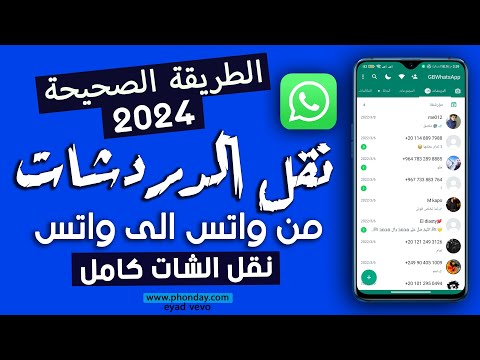مثل الكثير من أجهزة Samsung اللوحية الأخرى ، يمكن الوصول إلى Tab 4 أيضًا. يوفر Rooting a Tab 4 العديد من المزايا التي تشمل تثبيت تطبيقات الطرف الثالث وتعديلات الأداء.
خطوات
الطريقة 1 من 2: التحضير لعملية التجذير

الخطوة 1. قم بإنشاء نسخة احتياطية من بياناتك بالكامل على Galaxy Tab 4 ، حتى تتمكن من استعادة كل شيء بعد انتهاء إجراء التجذير

الخطوة 2. انتقل من خلال وضع الإعدادات
قم بتمكين وضع تصحيح أخطاء USB من خيار Developer المتوفر في القائمة.

الخطوة الثالثة: تأكد من أن جهاز الكمبيوتر الخاص بك يتكون من جميع برامج التشغيل الخاصة بالكمبيوتر اللوحي لضمان عملية تأصيل سلسة
- تأتي بعض أجهزة الكمبيوتر مزودة بخيار أمان قد يعيق عملية التجذير. تأكد من إيقاف تشغيل جميع خيارات الأمان قبل توصيل جهاز Tab 4 بالكمبيوتر.
- بقدر الإمكان ، استخدم كابل USB الأصلي من Samsung لإجراء عملية التجذير ، بحيث لا تحدث أي مضاعفات أثناء عمل روت لجهاز Galaxy Tab 4.

الخطوة الرابعة: تأكد من شحن بطارية Tab 4 بالكامل ، نظرًا لأن تفريغ البطارية أثناء عملية التجذير قد يتسبب في تلف Tab 4 بشكل دائم
الطريقة 2 من 2: عمل روت لجهاز Samsung Galaxy Tab 4

الخطوة الأولى. قم بتنزيل جميع ملفات الجذر الخاصة بعلامة التبويب 4 بالإضافة إلى ملف ODIN الذي يبدأ عملية التجذير

الخطوة الثانية. قم باستخراج ملفات الجذر في أي مجلد على سطح المكتب

الخطوة الثالثة. ضع جهاز Galaxy Tab 4 على "Download Mode" بالضغط على زري خفض الصوت ومفتاح الصفحة الرئيسية في نفس الوقت
أثناء الضغط على هذه المفاتيح ، قم بتشغيل جهازك.

الخطوة 4. قم بتوصيل جهازك بجهاز كمبيوتر عبر كابل USB
بعد ذلك ، سيعرض قسم المعرف: COM ضوءًا أزرق أو أصفر يشير إلى أن عملية تثبيت برنامج التشغيل قد بدأت بنجاح.

الخطوة 5. بعد استخراج حزمة البرامج الثابتة والضغط على "ابدأ" ؛ انقر فوق الزر PDA من ODIN لتحديد ملف "Tar" الذي تلقيته
يجب أن ينتقل جهاز Galaxy Tab 4 الآن إلى وضع التحديث. قد تستغرق عملية التحديث بأكملها حوالي 4 إلى 5 دقائق حتى تكتمل ، وبعد ذلك يتم الانتهاء من عملية التجذير بأكملها.
الخطوة 6. انتظر حتى إعادة التشغيل
بعد الانتهاء من عملية التحديث ، يقوم جهاز Galaxy Tab 4 بإعادة التشغيل تلقائيًا مما يعني أنه قد تم عمل روت له تمامًا.
-
للتحقق مما إذا كان جهاز Galaxy Tab 4 قد تم تجذيره ، استخدم تطبيق مدقق الجذر ، المتاح للتنزيل عبر بوابات مختلفة على الإنترنت.

قم بعمل روت لجهاز Samsung Galaxy Tab 4 الخطوة 10
تحذيرات
- نظرًا لأن عمل روت لجهاز Tab 4 ليس إجراءً رسميًا ، فسوف تخاطر بإلغاء ضمان الشركة المصنعة.
- أي خطأ في هذه العملية لديه القدرة على إتلاف جهاز Galaxy Tab 4 بشكل دائم